La maschera “Verifica agenti e provvigioni ordini e documenti” consente di verificare, ed eventualmente correggere, i codici agente associati e le percentuali di provvigioni applicate agli ordini e ai documenti.
Supponiamo di aver modificato le classi di sconto o le percentuali di provvigioni fisse relative ad un agente o di aver sostituto, in anagrafica Clienti, il codice di un agente con un altro, essendoci accorti, ad esempio, di aver abbinato al cliente un agente errato.
Selezionando l’agente interessato (menu a tendina o F3 per la ricerca) nella maschera “Verifica agenti e provvigioni ordini e documenti” e specificando periodo di tempo da considerare, la maschera mostrerà tutti i documenti creati, nel periodo selezionato, prima delle variazioni e che quindi riportano o un codice agente corrente diverso rispetto a quello corretto (impostato in anagrafica Cliente) e/o una percentuale di provvigione corrente diversa da quella aggiornata.
I documenti sono ripartiti in tre schede: nella prima scheda vengono visualizzati gli ordini e i preventivi clienti trovati, nella seconda scheda i DDT clienti, nella terza scheda le Fatture e le note di accredito (si ricorda che dalle note di accredito vengono generate delle provvigioni a storno).
Per ogni documento, le informazioni riportate sono le seguenti: cliente intestatario del documento, codice agente corrente (ossia, se diverso da quello corretto, il codice impostato nell’anagrafica cliente prima che al cliente venisse associato l’agente selezionato), codice agente corretto (agente abbinato al cliente, impostato nell’Anagrafica Clienti, scheda “Altri Dati”, al momento della verifica).
Cliccando in corrispondenza del segno +, oppure cliccando due volte sul documento, vengono mostrati gli articoli oggetto del documento, la percentuale di provvigione corrente (ossia quella applicata alla riga del documento) e la provvigione corretta (ossia la percentuale aggiornata).
E’ possibile selezionare, applicando o togliendo la spunta, i documenti che si vogliono aggiornare con le nuove impostazioni.
I tasti e
permettono in modo rapido, rispettivamente, di contrassegnare tutti i documenti presenti nell’elenco o, al contrario, di deselezionarli tutti.
Una volta selezionati i documenti, premendo il tasto “correggi” ( “Correggi ordini”, “Correggi DDT” o “Correggi fatture”, a seconda della scheda in cui ci si trova) sarà possibile apportare le variazioni desiderate.
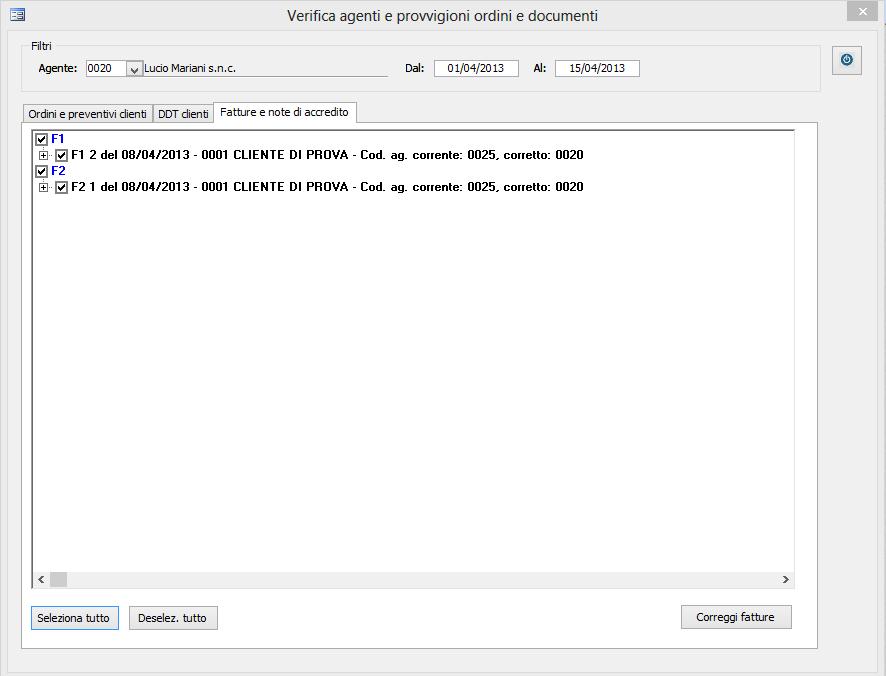
 Blog News
Blog News Download DEMO
Download DEMO E-Commerce DEMO
E-Commerce DEMO Sito Ufficiale di Dinamico
Sito Ufficiale di Dinamico